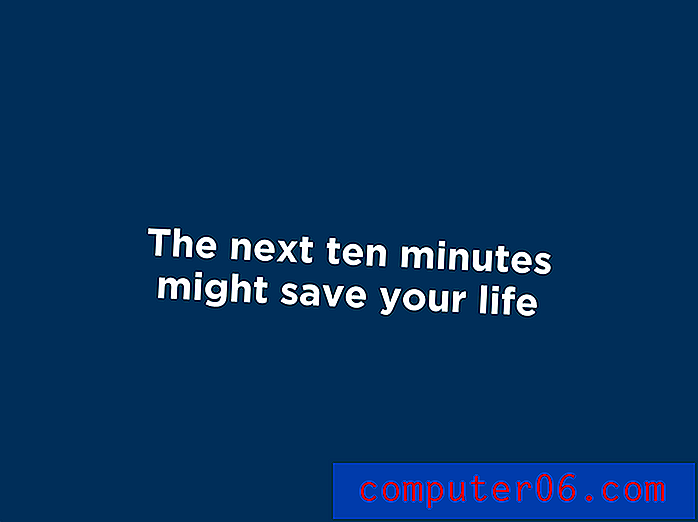So starten Sie den Internet Explorer mit mehreren geöffneten Registerkarten
Das Browsen mit Registerkarten ist ein sehr hilfreiches Element moderner Webbrowser, mit dem Sie mehrere Webseiten gleichzeitig geöffnet lassen können. Mit den meisten Browsern, einschließlich Internet Explorer, können Sie jederzeit problemlos neue Registerkarten erstellen.
Wenn Sie beim Starten von Internet Explorer häufig dieselben Seiten öffnen, suchen Sie möglicherweise nach einer Möglichkeit, den Browser mit all diesen bereits geöffneten Registerkarten zu starten. Glücklicherweise können Sie mit Internet Explorer benutzerdefinierte Startseiten festlegen. Mit einer der Optionen für diese Funktion können Sie mehrere Startseiten festlegen, die beim Starten des Browsers auf separaten Registerkarten angezeigt werden.
So legen Sie im Internet Explorer mehrere Registerkarten für Startseiten fest
Die Schritte in diesem Artikel wurden in Microsoft Internet Explorer 11 ausgeführt. Nach Abschluss dieses Handbuchs haben Sie Internet Explorer so konfiguriert, dass es mit mehreren geöffneten Registerkarten geöffnet wird, von denen jede eine von Ihnen angegebene Seite enthält.
Schritt 1: Öffnen Sie den Internet Explorer.
Schritt 2: Klicken Sie oben rechts im Fenster auf die Schaltfläche Extras.

Schritt 3: Wählen Sie die Schaltfläche Internetoptionen .
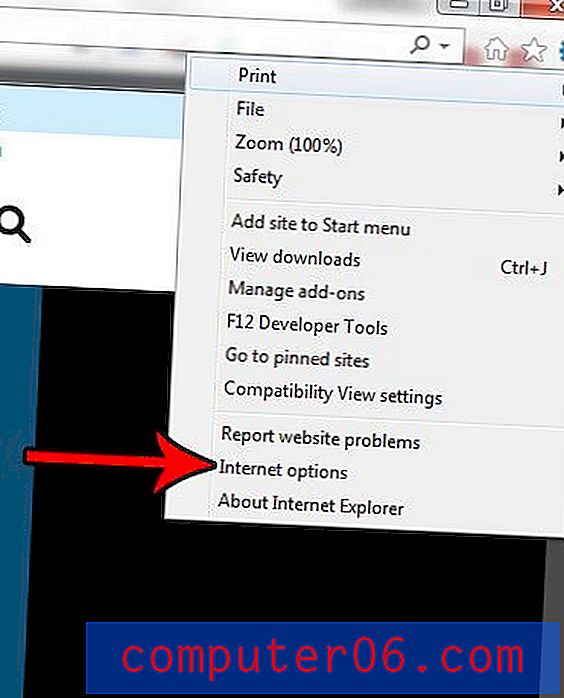
Schritt 4: Geben Sie die Adressen der Webseiten, die Sie als Startregisterkarten verwenden möchten, in das Feld Startseite oben in diesem Fenster ein. Beachten Sie, dass jede einzelne Registerkarte in einer eigenen Zeile beginnen muss.
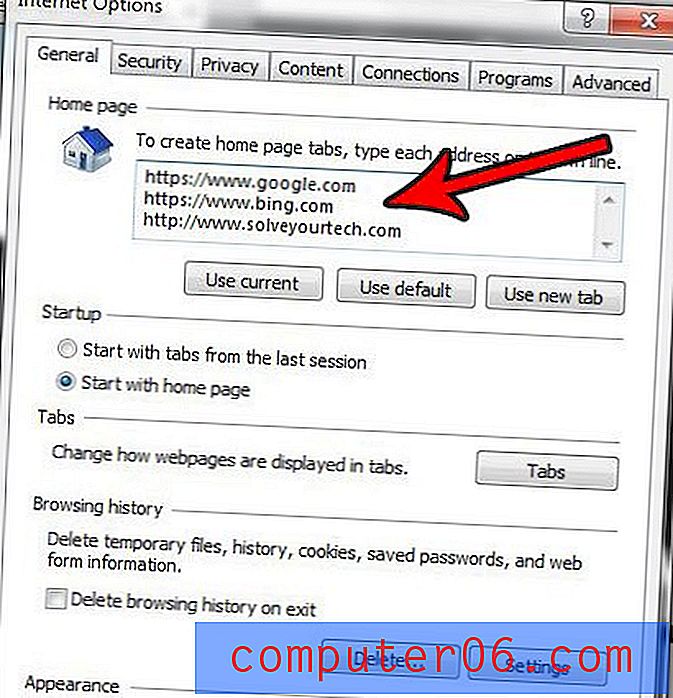
Schritt 5: Klicken Sie unten im Fenster auf die Schaltfläche Übernehmen und anschließend auf die Schaltfläche OK .
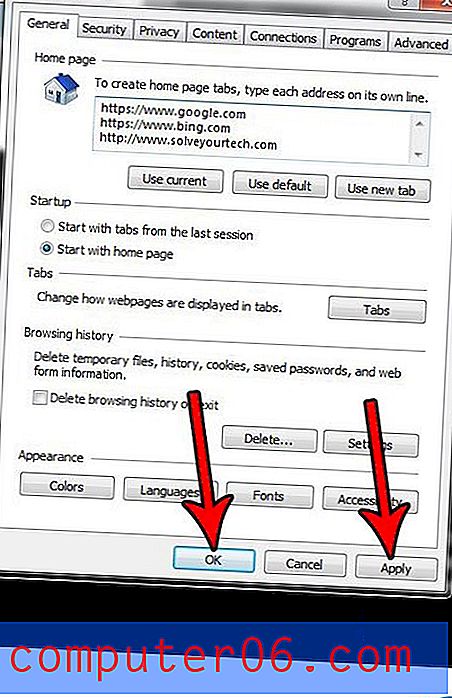
Wenn Sie nun den Internet Explorer schließen und erneut öffnen, sollte der Browser mit einer Registerkarte beginnen, die für jede soeben angegebene Webseite geöffnet ist.
Mussten Sie jemals auf ein Popup-Fenster in Internet Explorer zugreifen, das jedoch weiterhin blockiert wird? Hier erfahren Sie, wie Sie den Internet Explorer-Popupblocker deaktivieren, damit Sie auf die gewünschte Seite zugreifen können.